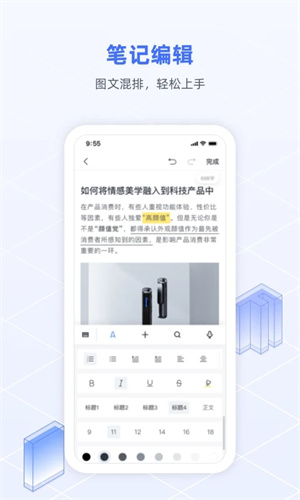
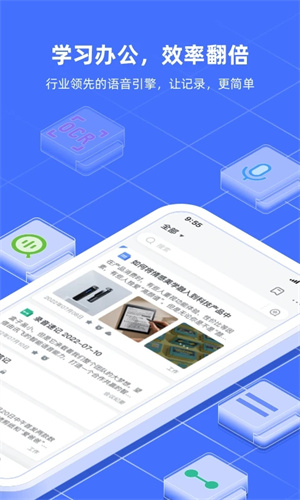
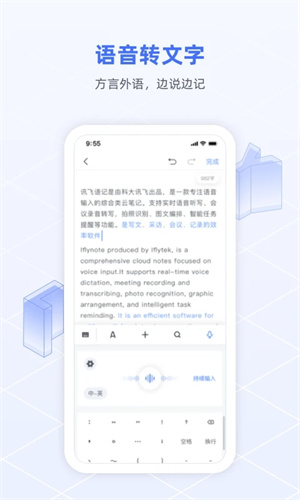
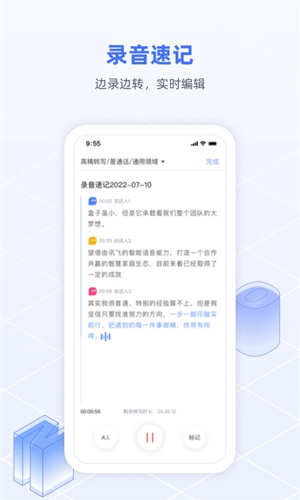
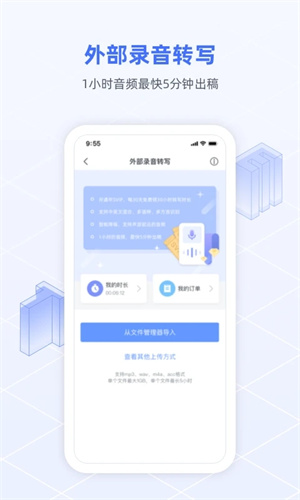
讯飞语记app最新版是一款由科大讯飞推出的笔记记录软件,这款软件为用户提供实时语音听写记录功能、会议语音转写等记录功能,软件支持转写普通话、粤语、四川话、英语等多种外语与方言,并且准确率高达95%,能够帮助用户准确记录会议、采访、小说等内容,提高办公效率。
讯飞语记手机版拥有专业领域识别引擎,即使是一些专业领域的复杂名词也可以轻轻松松识别记录,并且软件支持多端账号一键同步,用户在手机上记录的文档,也会同步到电脑、iPad等设备中,非常的方便。
1、多端云同步
支持iOS、安卓、电脑web三端自动云同步
2、图文排版
精心设计的编排工具条,可以方便而优雅的完成一篇图文并茂的笔记。
3、语音听书 - 有声小说
可将阅读软件里的电子书朗读给你听,支持QQ阅读、书旗小说、起点读书、阅读星等。
4、文字转语音 - 变声器
可将文字变成声音朗读出来,十多种音效,节日祝福语音、店铺促销声音、听力学习资料制作神器。
1、说话变文字输入
支持普通话、英语、粤语等十多种语言输入,大大提高记录效率。
2、录音速记
识别文字同时保留录音,网络不好可稍后重新识别,再也不用重复说了!
3、导入外部音频转写文字
录音笔、手机里的音频,也能转文字了,1小时录音5分钟快速出稿。
4、拍照识字OCR功能
一键拍照转文字,手写、印刷、中文、英文,通通支持。
5、多国语言同声翻译
支持中、英、日、韩多国语言,边说边翻译,外语文档张口就来。
6、专业领域识别引擎
支持医疗领域专业词汇准确识别,更多领域识别引擎持续接入中。
7、多端同步编辑
支持多客户端一个账号登陆、同步,方便笔记整理导出。
8、语音识别,动态纠错
识别结果动态修正,准确输入看得见。
9、轻松收藏
对你有用的文章、链接、图片等均可收藏进语记,支持微信、新闻等几乎所有APP。
10、图文排版、待办事项
精心设计的编排工具条、智能标点、待办事项等等功能,可以方便而优雅的完成一篇图文并茂的笔记。
11、朗读笔记
语音朗读你所创建的笔记、收藏的各类文章等,解放双眼,多种免费离线发音人、优质在线发音人任你选择。
1、作家:显著提升写作效率,一分钟轻松输入300字。
2、上班族:工作琐事备忘提醒、会议快速记录,文档快速写作。
3、记者:采访时说话就能转文字记录,极速写作新闻稿。
4、旅行达人:动动嘴就能记录旅途的点点滴滴,心情、感悟、日记、攻略轻松写。
5、学霸:快速做笔记、资料整理、论文写作、英语听力学习。
6、老年人:免去不会打字的烦恼,享受说啥记啥的畅快。
7、听书控:上下班地铁上听、开车听、眼睛看累了听,随时随地,离线畅听。
讯飞语记怎么使用?
1、打开语记app
2、进入软件界面后,点击”点击新建记录“,进入编辑窗口,输入文字。
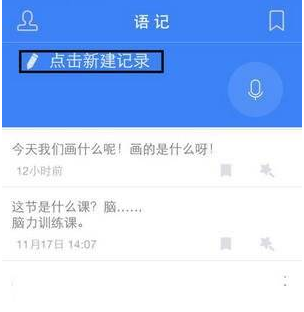
3、也可以点击麦克风图标,进入语音输入模式(此时手机需要连上网络)
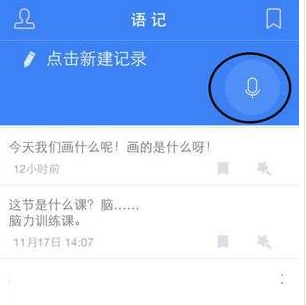
4、日记记录好了,可以生成视频了,选择”魔棒“图标。
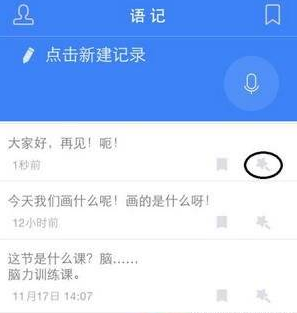
5、选择喜欢的主播类型,选择”加工“,然后点击左下角的保存图标,视频保存到系统图库中去了。
6、我们到系统图库看一看,美好的回忆由可爱的小主播朗读出来……。
怎么调整播放语速和音效截图
1、解锁手机,点击讯飞语记。
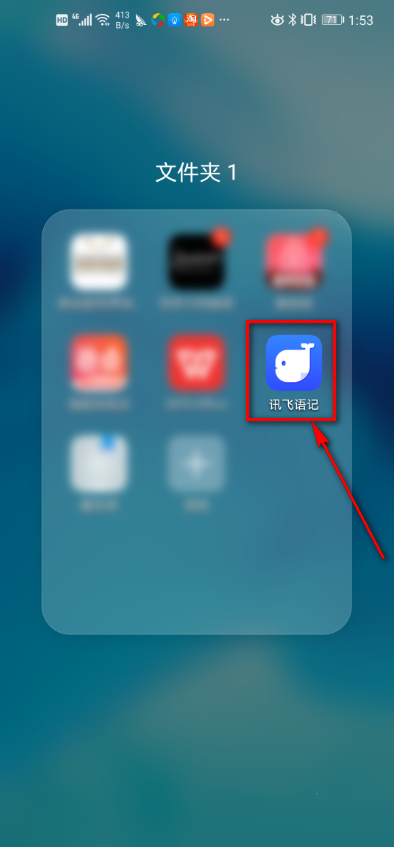
2、点击左上角三个横杠图标。
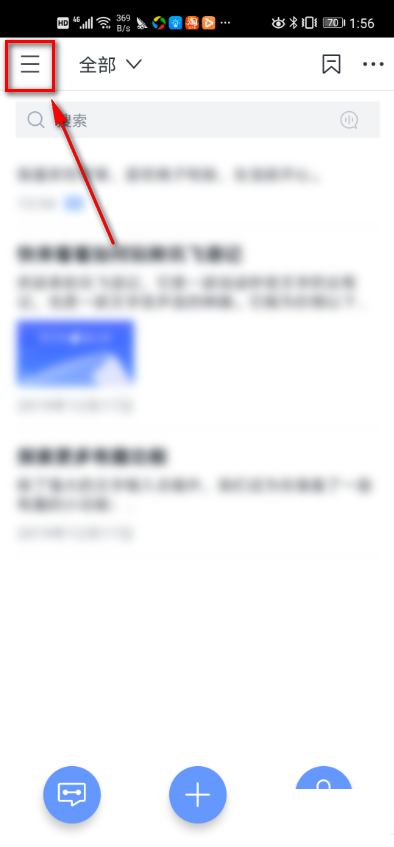
3、点击通用设置。
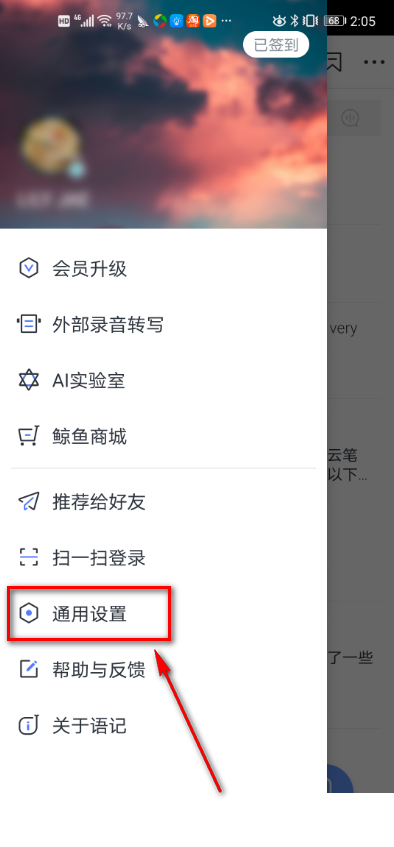
4、在语音相关处,点击语音合成设置。
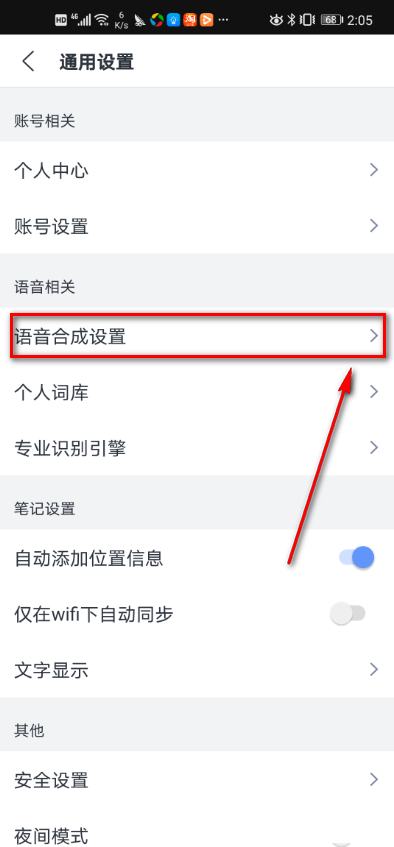
5、点开语速和音效。
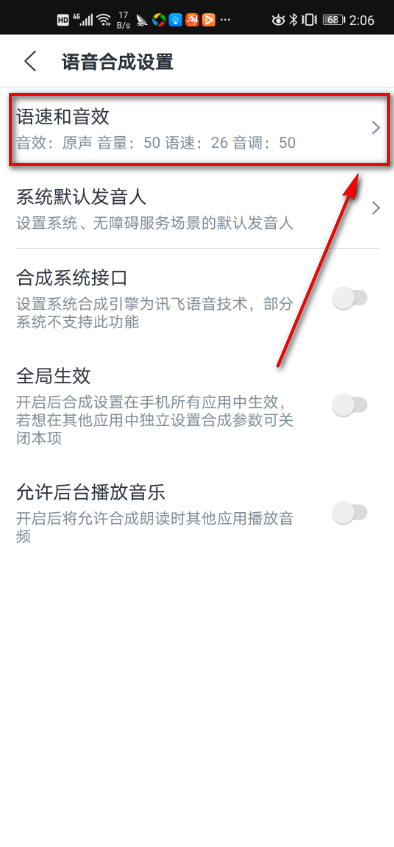
6、选择对应的音效。设置音量、语速和音调。点击底部试听。
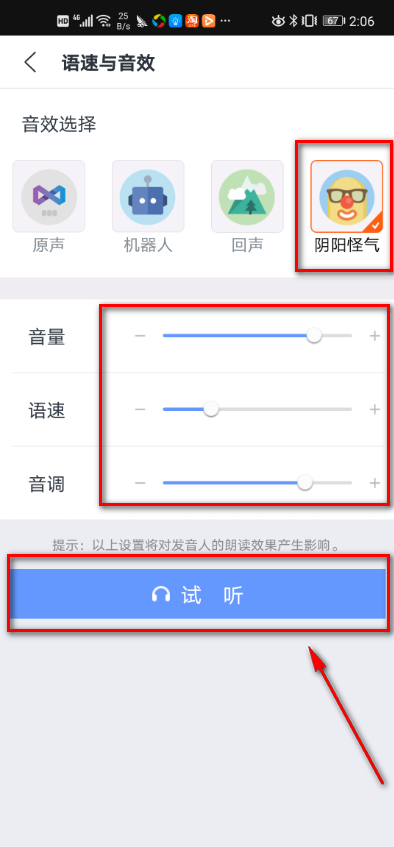
讯飞语记怎么导出文件?
首先打开讯飞语记app
首先在【语记】页面中选择你需要导出的语记;
进入之后点击右上角的【分享】按钮;
点击之后即可看到多种导出的功能,选择你需要导出的功能即可。
1、笔记编辑过程中,内容被清空了,能恢复么?
在手机端,编辑过程中如果发不小心清空了笔记内容,先不要点击完成或者进入其他页面,点击屏幕右上角的撤销按钮(←)即可恢复文字。
在Web端,编辑过程中如果发不小心清空了笔记内容,先不要点击其他笔记或者刷新页面,使用 Ctrl+Z 键即可恢复文字。
或者可以App端,在被清空/覆盖的笔记浏览页面,右上角设置按钮(三点),进入时光机功能恢复历史版本,所有用户均记录历史版本,仅VIP及SVIP用户可恢复~
2、在会议、课堂、讲座这种场合,使用语记实时录音识别效果差?
语记内录音识别功能(非高精转写模式),要求手机在1米之内收音,识别能力在40厘米以内的识别效果最佳。
或使用【外部录音转写】功能或录音速记内的高精转写模式(收费0.33元/分钟,非VIP权益),可准确识别远距离录制的音频。
3、购买了月会员或者年会员,为什么还是会自动扣费?
苹果端开通连续包月,从开通日起苹果每个月都会自动扣费,扣费后VIP有效期会顺延一个月。
安卓端的支付宝自动续费签约,会员到期前一天进行自动续费。如果出现未到期但是扣费现象,请确认是否是其他语记账户购买了自动续费服务。
4、连续包月如何取消?怎么取消自动续费?
安卓端包月取消步骤:点击【我的界面】-【会员升级续费】-【管理连续包月】 ,点击取消连续包月即可;或支付宝首页搜索【免密支付】,进入应用【免密支付】,进入【免密支付/自动扣款】,下方找到讯飞语记自动扣款服务,取消签约即可。
苹果端取消步骤:使用iTunes苹果支付的账户,仅支持在登陆了相应的Apple ID 的苹果设备上取消,在 设置 > iTunesStore与Apple Store > AppleID > 查看AppleID > 在账户设置页面点击“订阅” > 取消讯飞语记订阅即可。
5、上传流量是什么?普通用户和会员用户间有何区别?
上传流量是指每个周期内同步到云端的附件(图片、录音等)数据大小;普通账户每月享有附件上传流量100MB,VIP及SVIP用户每月享有10GB;普通用户上传流量以自然月为周期更新,VIP及SVIP用户则以开通会员起每30天为周期更新;本月剩余流量在下个周期起始时自动清零。账户权限到期后,当月剩余流量为100M扣减本月已使用的上传流量,若已超过100MB,则本月剩余上传流量为0。
6、OCR功能是什么?入口在哪里?
OCR功能可识别图片内的文字,点击底部导航栏【+】进入新增页面,选择【OCR识别】。或在笔记编辑栏点击【T】,进入就能拍照或选择图片进行文字识别。
7、怎么收录文章?怎么将微信公众号内的文章保存到语记内?
文章收录方式一:复制文章链接后,打开语记,在自动弹出的收录按钮,点击进行文章收录。
文章收录方式二:在其他软件内分享方式选择语记,点击分享到语记即可收录完成。
注意,如果是分享的语记笔记内容,不要采用收录的方式,请直接在用户分享的页面内点击右下角的保存按钮,登录账户直接保存即可。
更新日志:
1)移动端UI交互版本升级
2)其他已知问题优化
应用信息
相同厂商 科大讯飞(上海)科技有限公司
热门推荐
相关应用
实时热词
评分及评论
点击星星用来评分